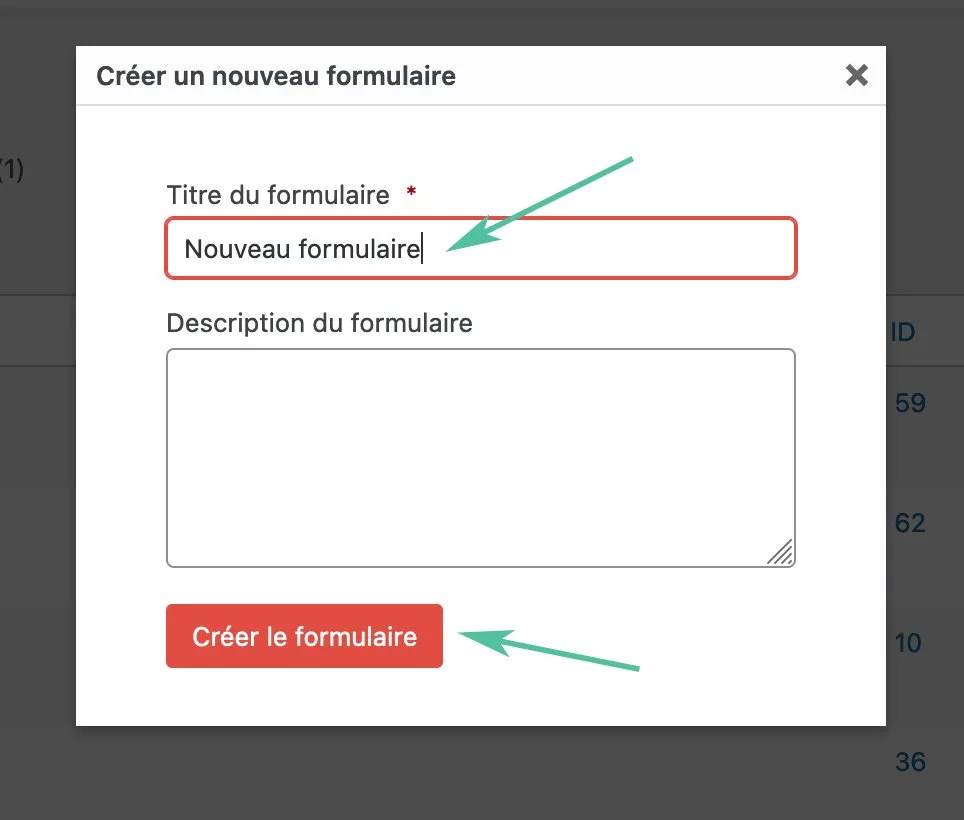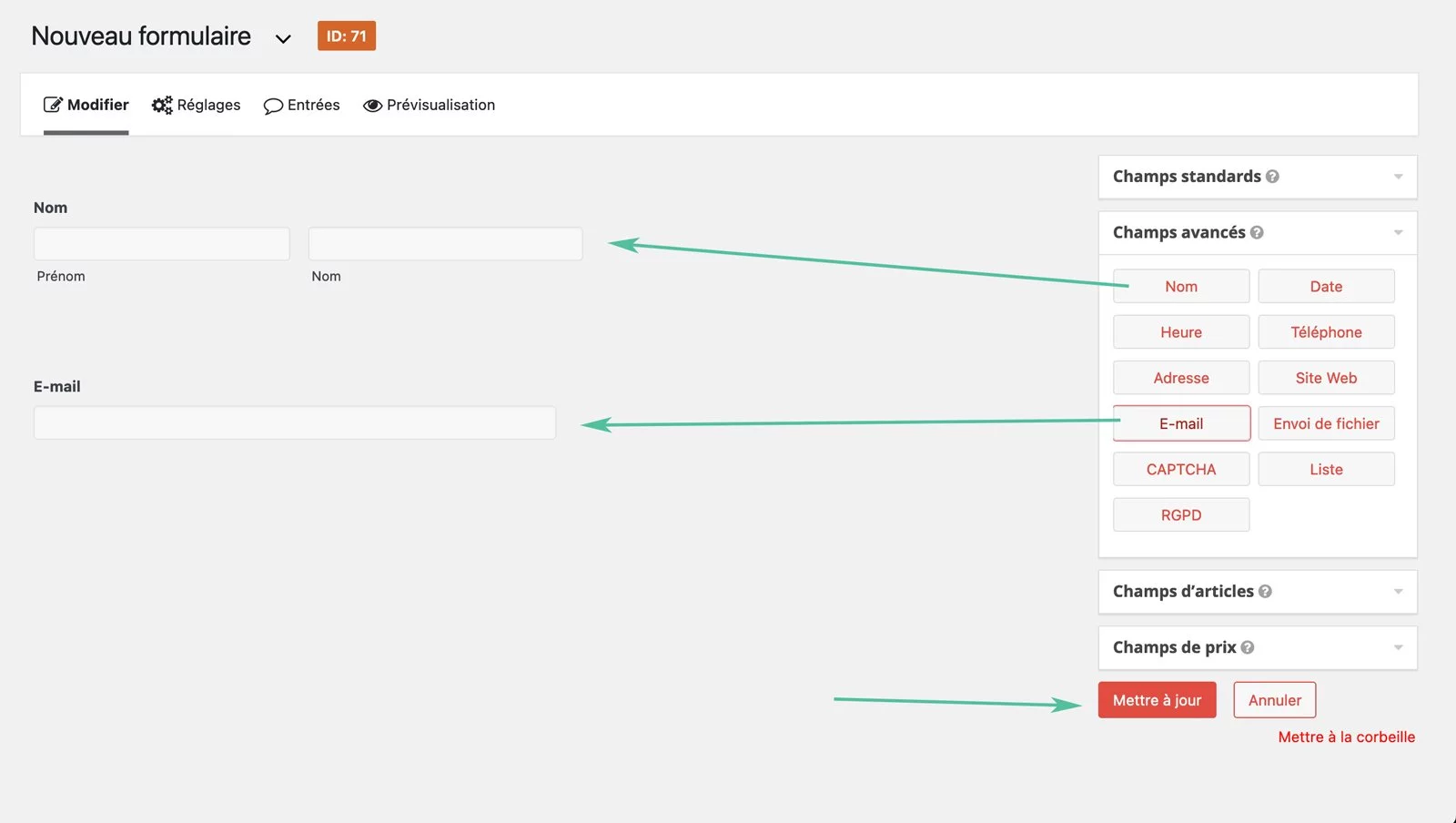Gravity Form est un des meilleurs plugins pour créer des formulaires. Il offre des fonctionnalités quasi infinies permettant de faire approximativement ce que l’on veut et même plus. Mais, si vous collectez des informations à travers vos formulaires Gravity Form vous allez surement avoir envie de pouvoir les compiler afin d’en tirer le meilleur parti. C’est là où le plugin WordPress WPSyncSheets intervient.
Avec le plugin WPSyncSheets vous allez pouvoir connecter vos formulaires Gravity Form à des “Google Sheet” (feuille de calcul de Google Document) qui ressemblent comme deux gouttes d’eau aux feuilles de Calcul Excel. Nous vous expliquons dans cet article tout l’intérêt de ce système entièrement automatisé. Fini les galères pour exporter les informations de vos formulaires à la main !
Présentation du plugin pour connecter Gravity Form et Google Sheet

Comme nous avons commencé à vous le révéler dans l’intro, le plugin WPSyncSheets permet de synchroniser vos formulaires Gravity Form avec vos documents Google Sheet.
Concrètement, cela signifie tout simplement que les données que vos utilisateurs vont vous envoyer via votre formulaire vont être automatiquement insérées dans un Google Sheet donné.
Libre à vous ensuite d’utiliser ces informations comme vous le souhaitez grâce à la puissance de l’outil de Google.
Le plugin permet d’ajouter un nombre illimité de synchronisation (flux) avec un nombre illimité de feuilles de calculs (Google sheet) pour un nombre illimité de formulaires (Gravity Form).
Encore une fois la philosophie du plugin est simple et intuitive, vous créez un flux, vous sélectionnez le Google Sheet vers lequel vous souhaitez envoyer les informations, vous déterminez quelles entrées de votre formulaire sont synchronisées et le tour est joué !
Nous allons voir plus précisément quelles sont les fonctionnalités proposées par WPSynchSheets for Gravity Form avec un petit tuto pour bien démarrer avec ce plugin WordPress.
Fonctionnalités du plugin WPSyncSheets for Gravity Form
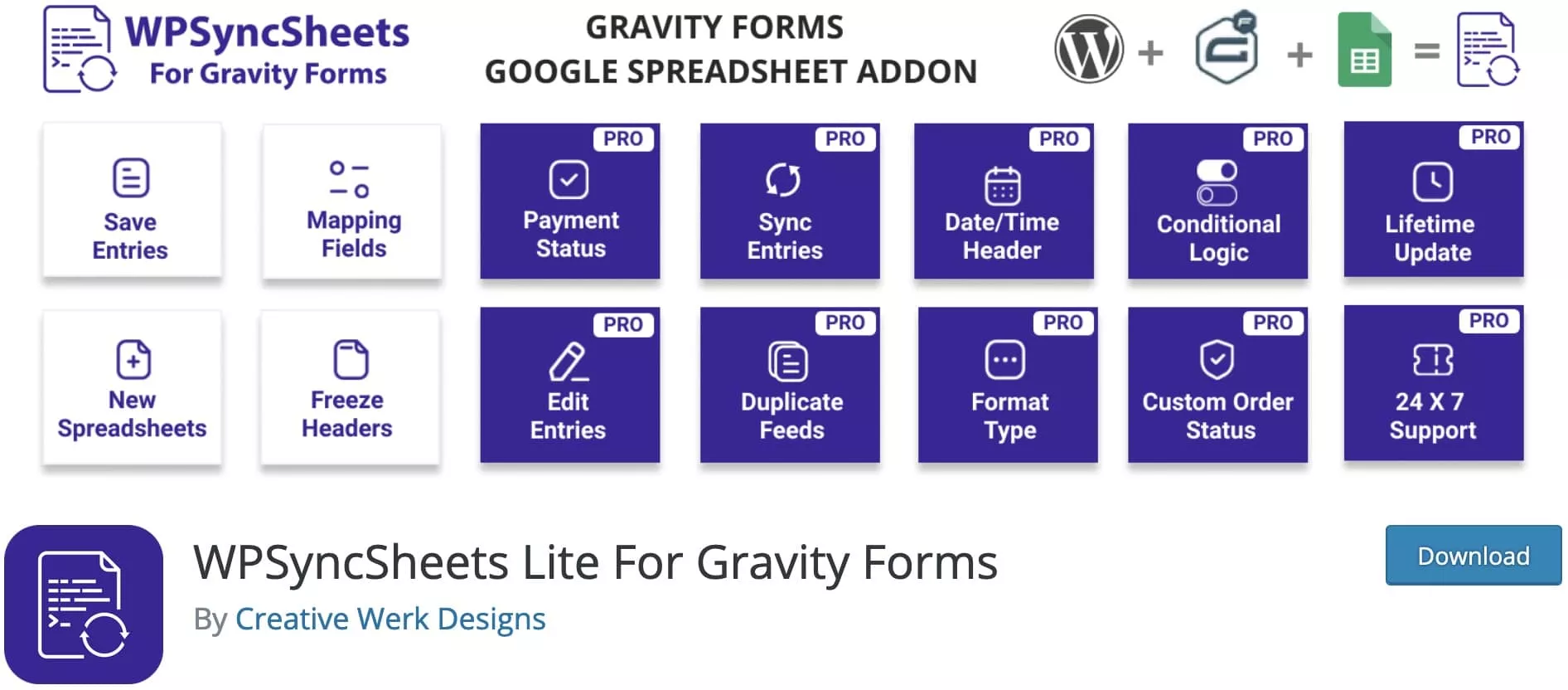
Le plugin WPSyncSheet for Gravity est un plugin monotâche et c’est pour cela qu’on l’aime. Il ne fait que ce qu’on lui demande et il le fait bien. Les mises à jour régulièrement offrent un plugin stable et performant que ne fait jamais défaut. On est loin de l’usine à gaz, mais le support est très réactif et ouvert aux propositions de développements.
Fonctionnalités générales du plugin gratuit
- Création des feuilles de calcul
- Connexion des champs de formulaire avec les champs de la feuille de calcul
- Fonction “Geler l’entête” si votre feuille de calcul à un entête fixe
- Accès direct à la feuille de calcul depuis l’administration.
Création des feuilles de calcul
Vous pouvez soit utiliser une feuille de calcul existante (dont vous aurez au préalable paramétré les entêtes) ou vous pouvez créer une feuille de calcul directement depuis l’ongle WPSynchSheet de Gravity Form. L’option “Créer une nouvelle feuille de calcul » permettra de créer automatiquement une feuille dans Google Drive.
Mapping des champs de formulation avec la feuille de calcul
Au moment de configurer le mapping vous aurez la possibilité de choisir tout ou partie des champs de formulaires à synchroniser avec les entêtes de votre Google Sheet. Une fois le mapping configuré, les données entrantes dans le formulaire seront automatiquement ajoutées aux colonnes synchronisées dans la feuille de calcul.
Geler l’en-tête
Si vous avez gelé l’entête de votre feuille de calcul pour qu’elle reste fixe, une option du plugin WPSynchSheet permet de prendre en compte cela facilement afin de ne pas provoquer d’erreur.
Afficher la feuille de calcul
Depuis la page de configuration, il est possible d’accéder directement à la feuille de calcul synchronisée.
Fonctionnalités additionnelles
- Toutes les fonctionnalités de la version gratuite
- Synchronisation des entrées existantes
- Modifier les entrées des champs depuis l’administration
- Créer différents flux pour un même formulaire
- Prise en compte des statuts de paiement si champs de CB dans formulaire
- Prise en compte des logiques conditionnelles
- Personnalisation des formats date et heure
- Compatible avec le standard PayPal
Synchronisation des entrées existantes
Un simple bouton permet de synchroniser automatiquement toutes les entrées existantes avec la feuille de calcul Google sélectionnée. Utile si vous installez le plugin après avoir déjà récolté de nombreux formulaires !
Modifier les entrées
Il est possible de modifier les entrées depuis l’administration WordPress en activant la fonction “Edit/update”. Ces changements apparaitront directement dans les feuilles de calcul Google.
Dupliquer un flux
Le plugin permet de créer plusieurs flux de synchronisation depuis un même formulaire. En quoi est-ce utile ? Eh bien vous pouvez décider de diriger telle ou telle entrée vers une feuille de calcul, pendant que d’autres données seront synchronisées avec une autre Google sheet.
Statut de paiement
Cette option n’est visible que si des champs de cartes de crédit sont ajoutés à votre formulaire. Si cette option est activée, le statut de paiement ne sera ajouté que lorsque le paiement est payé/approuvé.
Logiques conditionnelles
Le plugin prend en charge vos logiques conditionnelles et ne synchronisera les entrées que si les conditions demandées sont remplies.
Comment connecter Gravity Form à Google Sheet avec le plugin WPSyncSheets
Le plugin WPSyncSheets for Gravity Form est très intuitif et facile à utiliser. Cela dit il faudra passer par la configuration d’une API Google pour donner les accès à votre Google Drive. Rien de bien méchant, tout est expliqué dans la documentation du plugin et nous allons voir ensemble les différentes étapes à respecter pour bien configurer le plugin
Une fois l’API configuré, les fonctionnalités du plugin en lui-même se gèrent directement depuis l’onglet Gravity Form de votre formulaire.
Connexion à l’API Google
Pour pouvoir synchroniser vos formulaires Gravity Form avec vos Google Sheet, il va donc falloir créer une connexion grâce à l’API Google. L’idée est simple : autoriser le plugin WPSyncSheet à accéder à vos Google Sheet et à les modifier. Cette partie un peu technique est parfaitement expliquée dans un tuto pas à pas très facile à suivre et accessible ici.
Une fois l’API configuré, rendez-vous sur votre administration WordPress dans l’onglet WPSyncSheets for Gravity Form. Ici, vous allez renseigner les différents identifiants récupérés dans l’API Google.
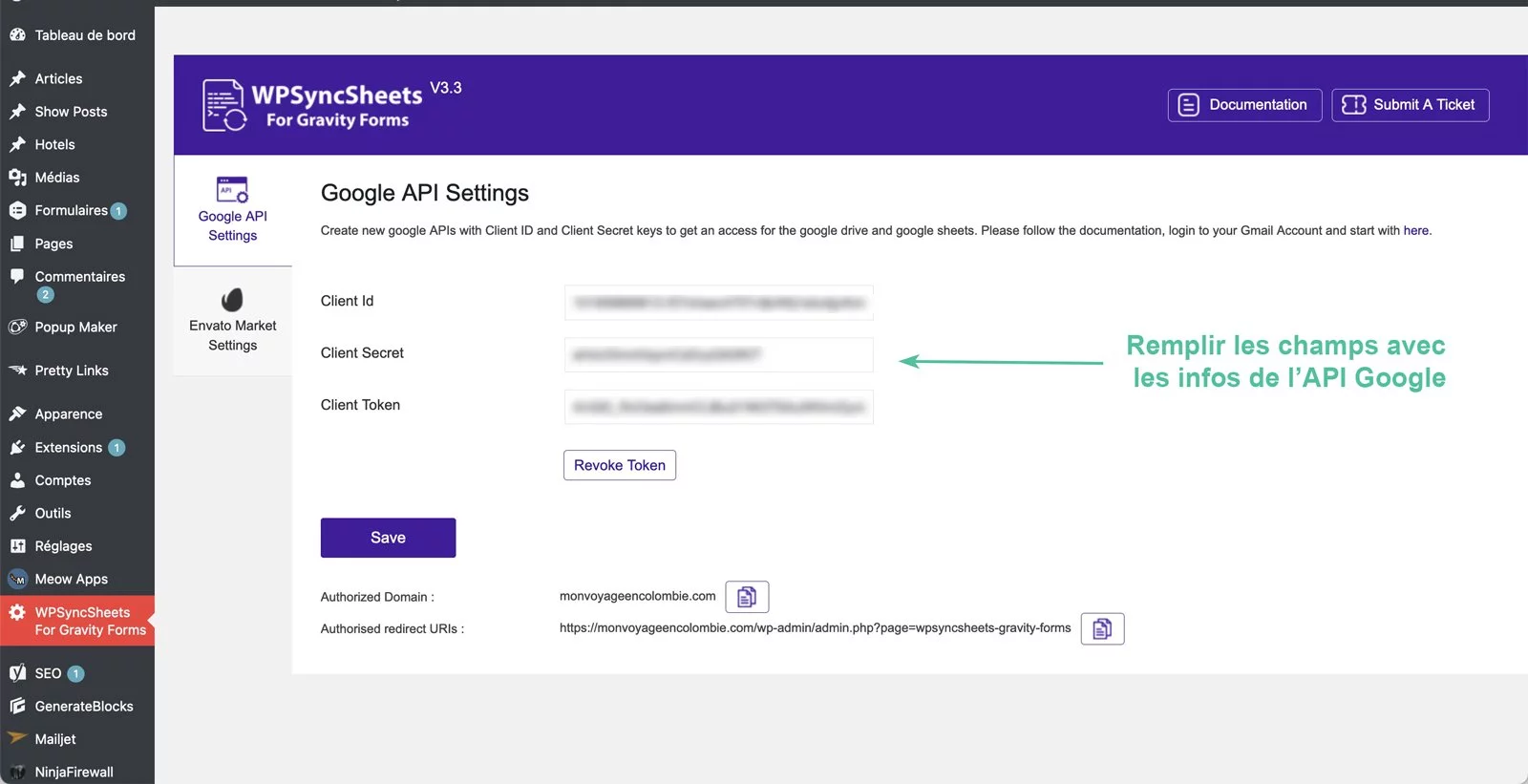
Synchroniser un formulaire avec une feuille de calcul (Google Sheet)
Vous avez configuré l’API Google vous pouvez maintenant commencer à utiliser le plugin WPSyncSheets for Gravity Form et synchroniser votre premier formulaire avec Google Sheet.
Créer un formulaire
Commencez par créer un formulaire dans l’onglet Gravity Form de votre administration WordPress avec les champs correspondant aux informations que vous souhaitez collecter.
Créer un flux de synchronisation
Une fois les champs de votre formulaire créés, direction l’onglet “Réglages” où vous trouverez la section WPSyncSheet. C’est ici que nous allons créer notre flux pour synchroniser notre nouveau formulaire avec Google Sheet.
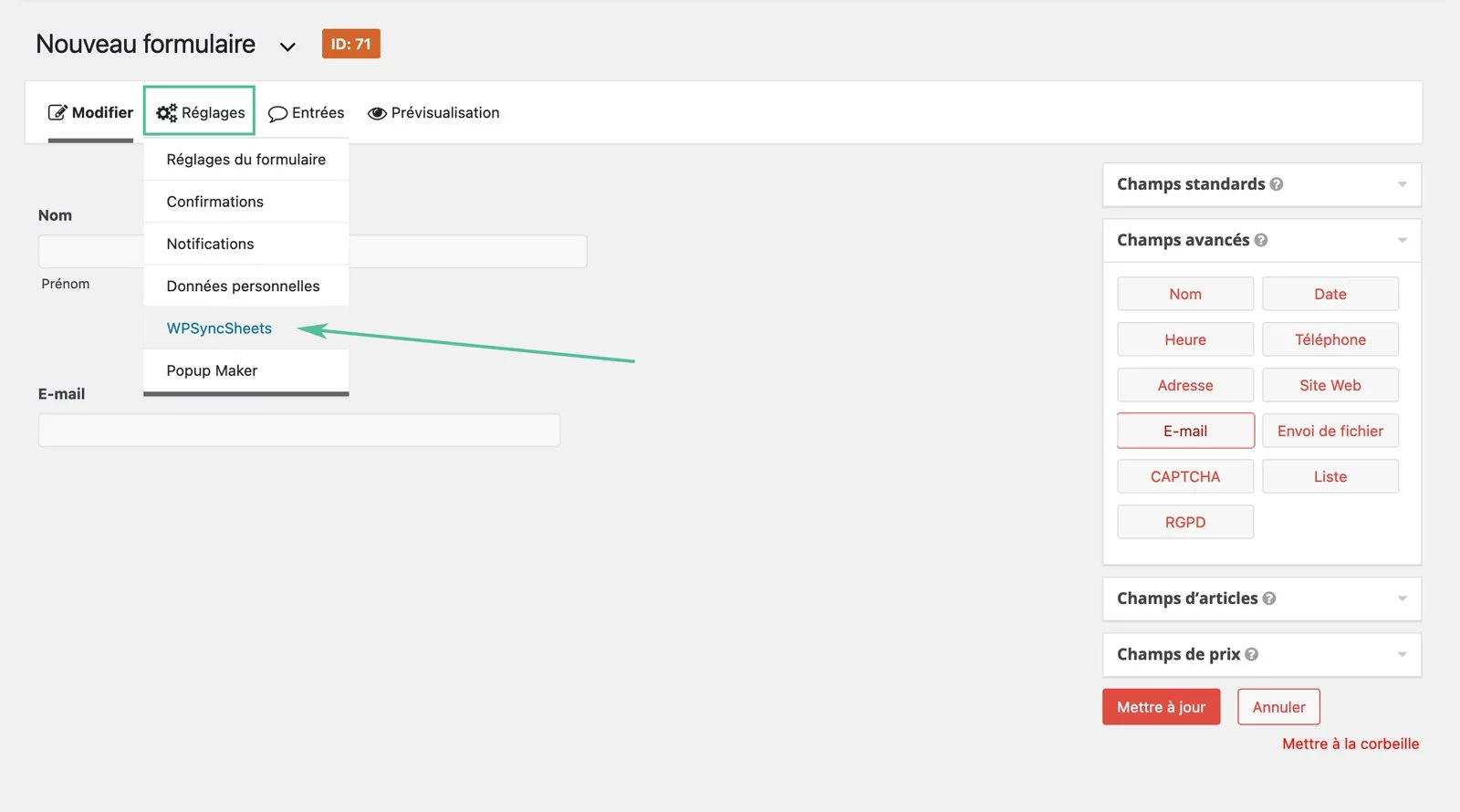
Il va falloir d’abord donner un nom à notre flux, cela nous permettra de le retrouver facilement, c’est utile quand on commence à en avoir beaucoup.

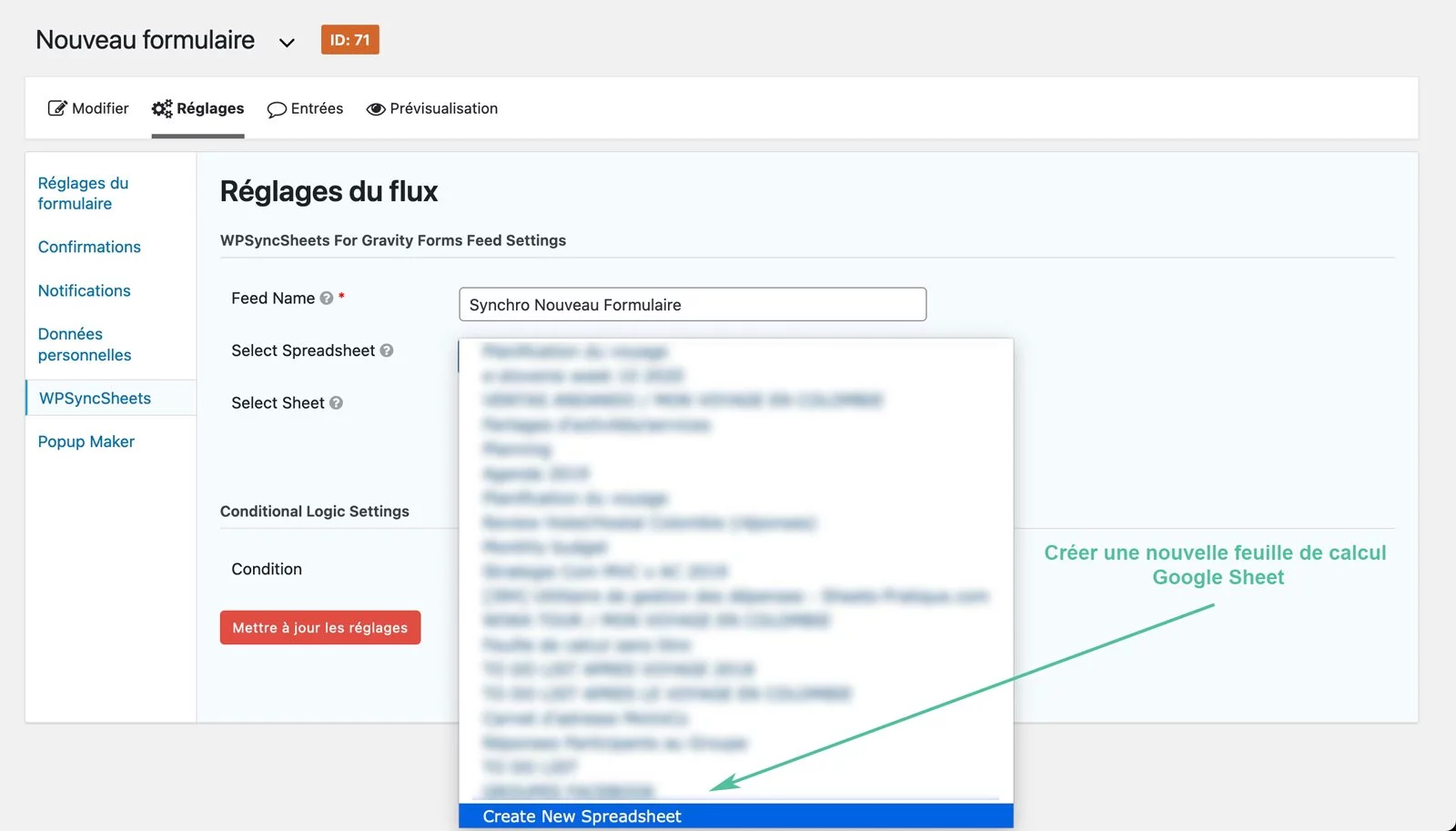
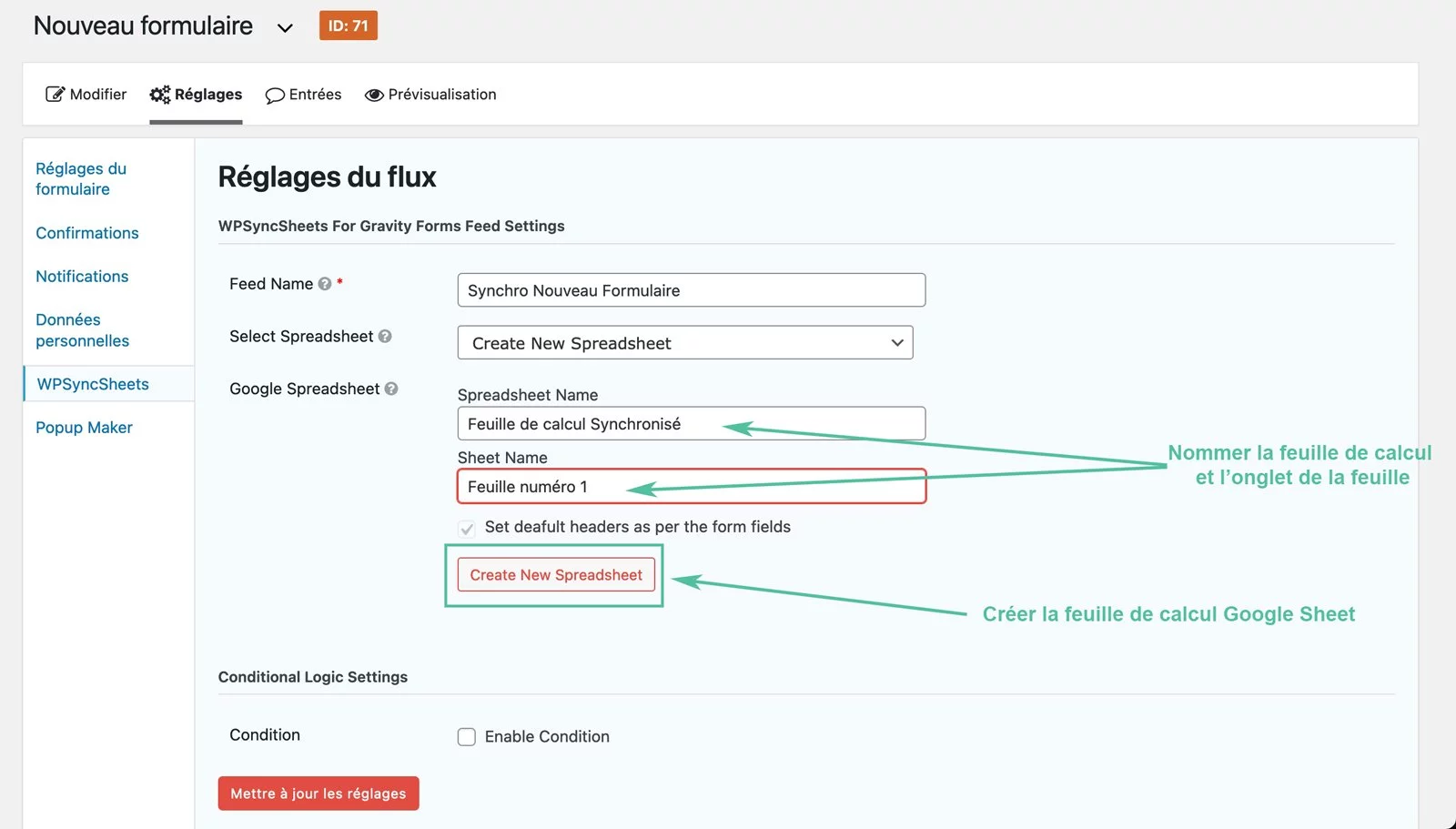
Configurer le flux de synchronisation
Nous venons de créer le flux et la feuille de calcul Google Sheet synchronisée avec le formulaire. Nous pouvons maintenant configurer le flux pour personnaliser son comportement.
Dans la version Lite, certaines fonctionnalités ne sont pas présentes, seule la configuration des champs de synchronisation est possible.
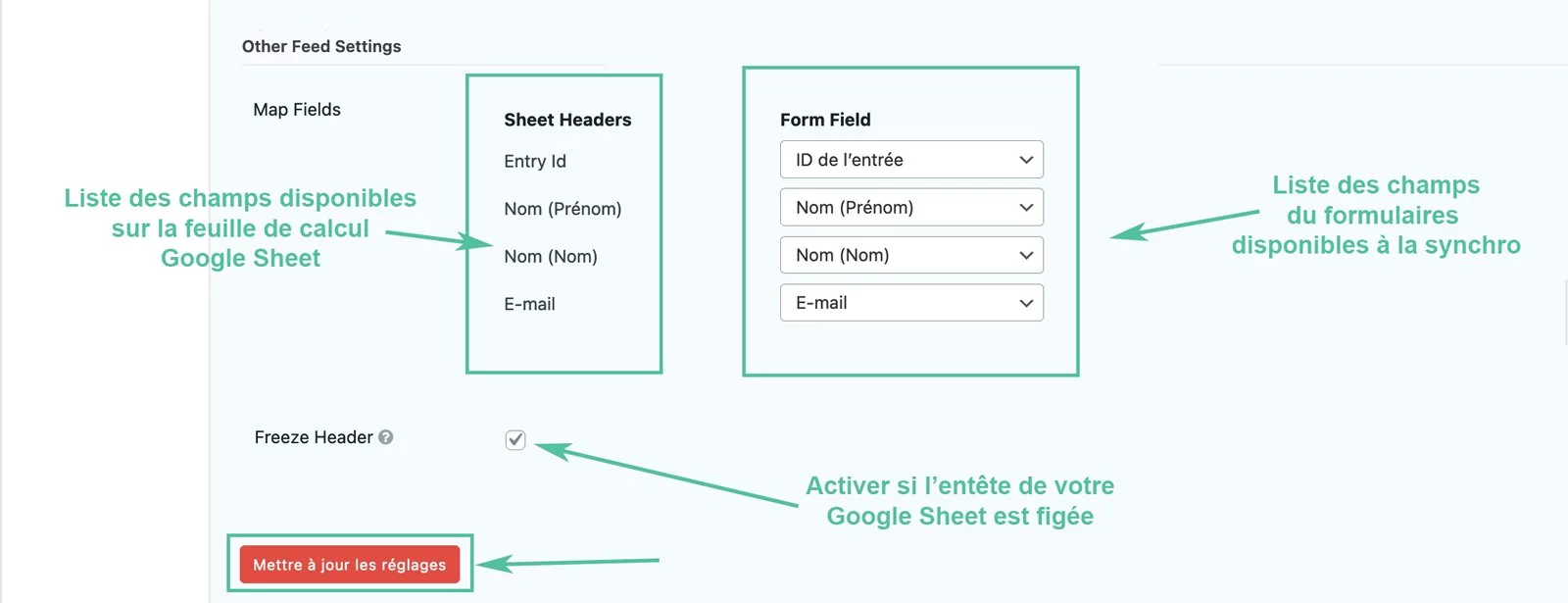
Voici la fenêtre de configuration de la version PRO avec toutes les fonctionnalités actives.
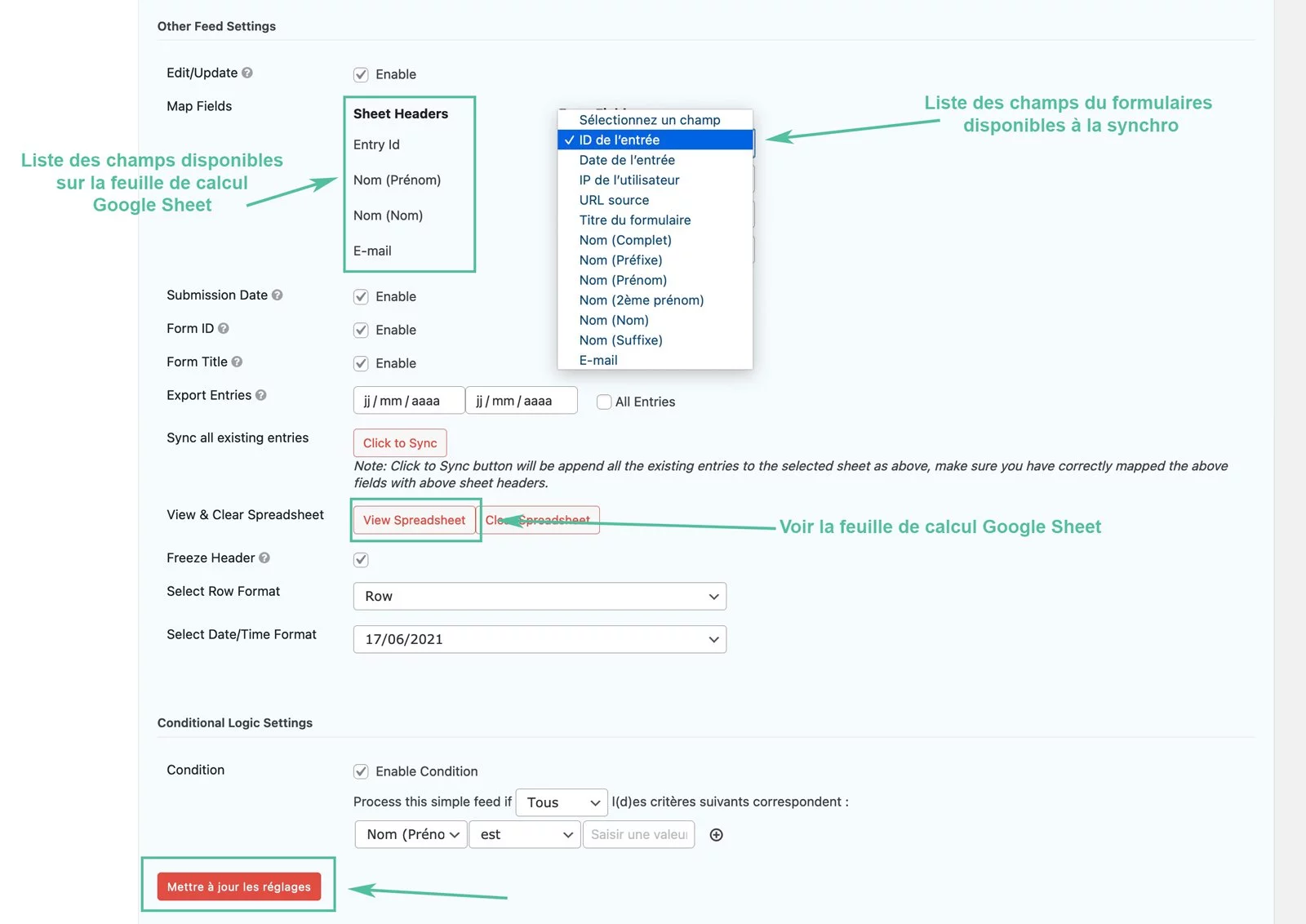
Tester la synchronisation
Une fois vos réglages effectués, il ne vous reste plus qu’à vérifier la bonne marche de votre synchronisation. Pour cela il suffit d’intégrer votre formulaire sur une page ou un article WordPress
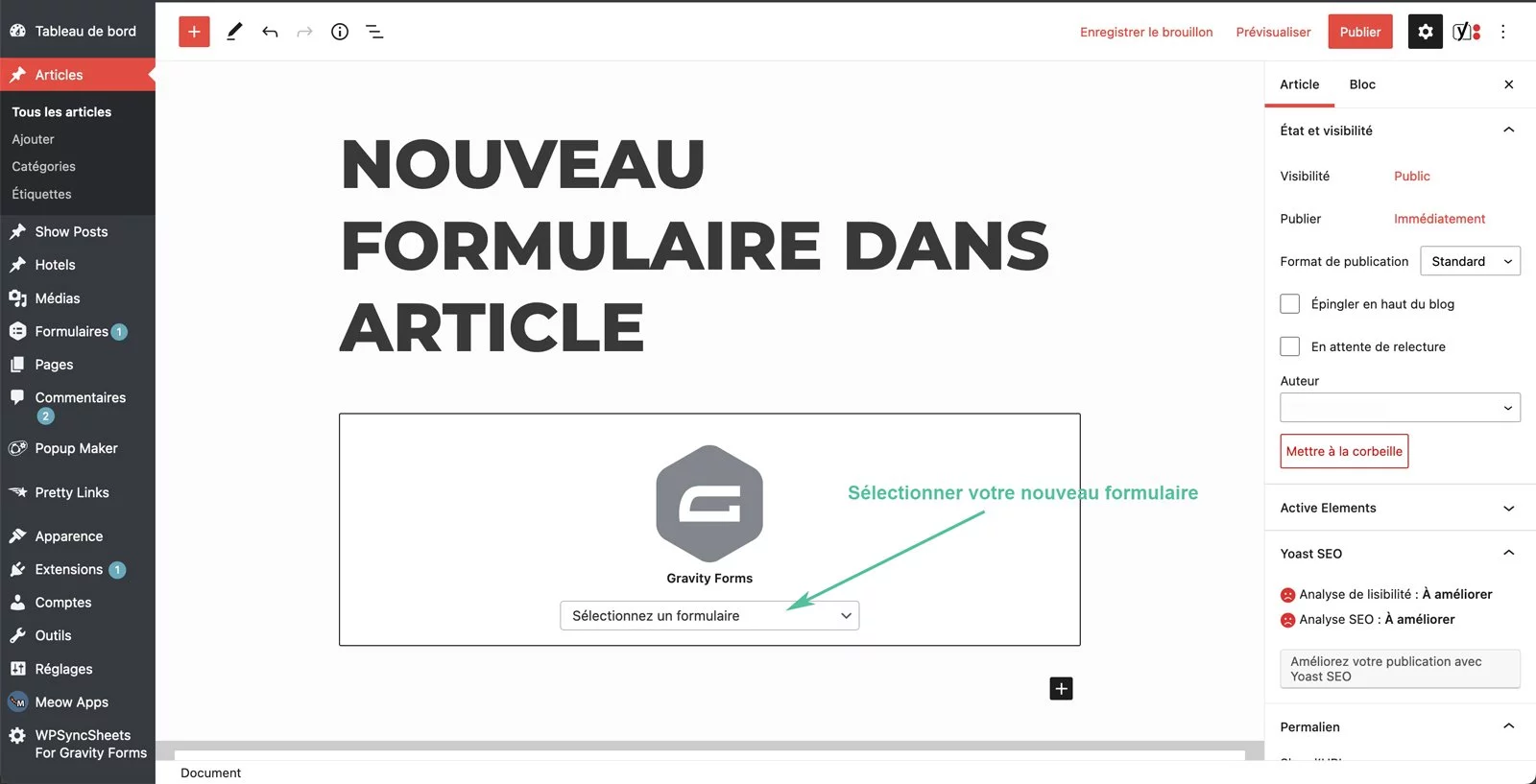
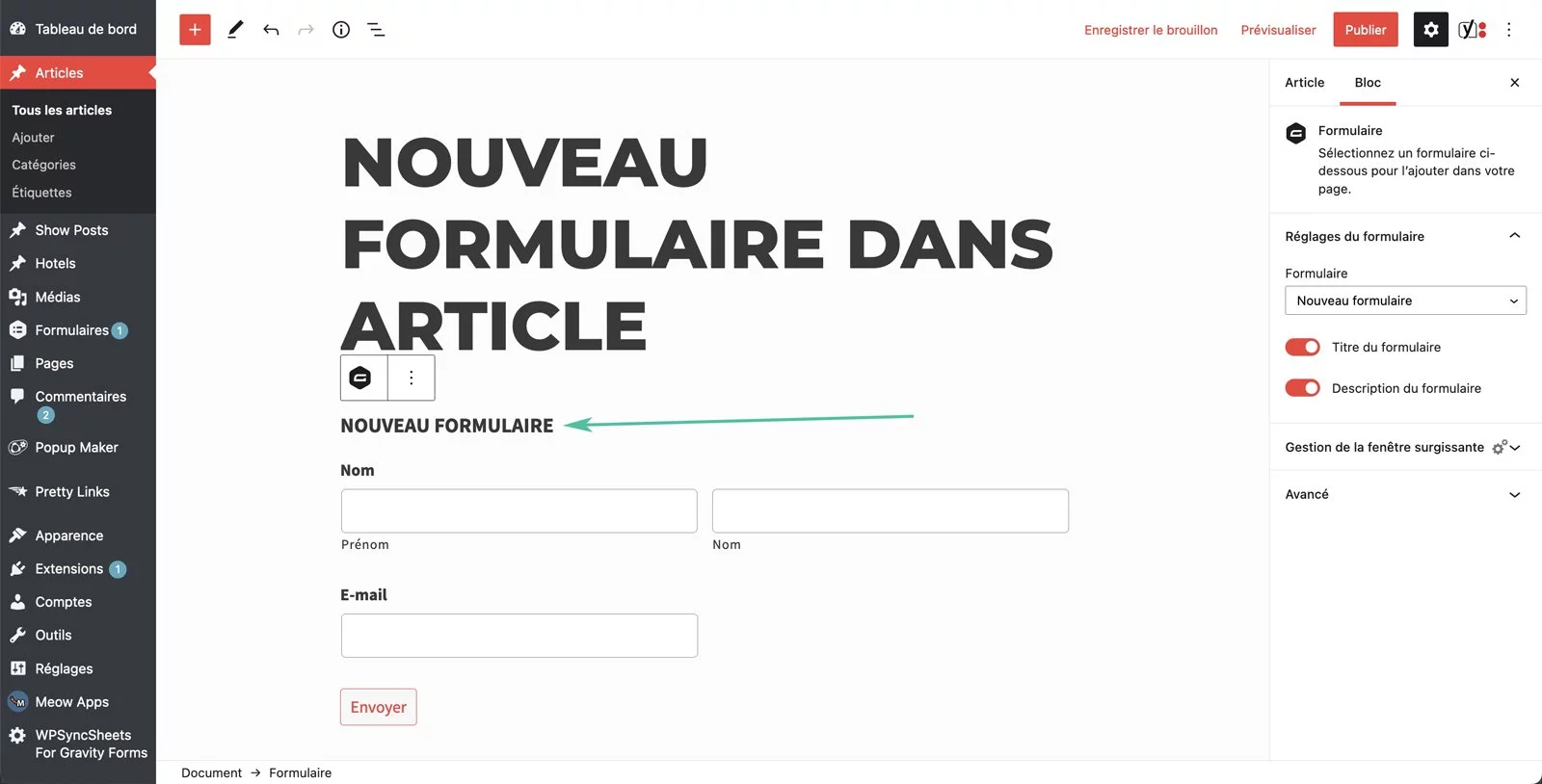
Puis rendez-vous sur l’aperçu de votre article pour tester la synchro en remplissant les champs de votre formulaire et en cliquant sur envoyer.
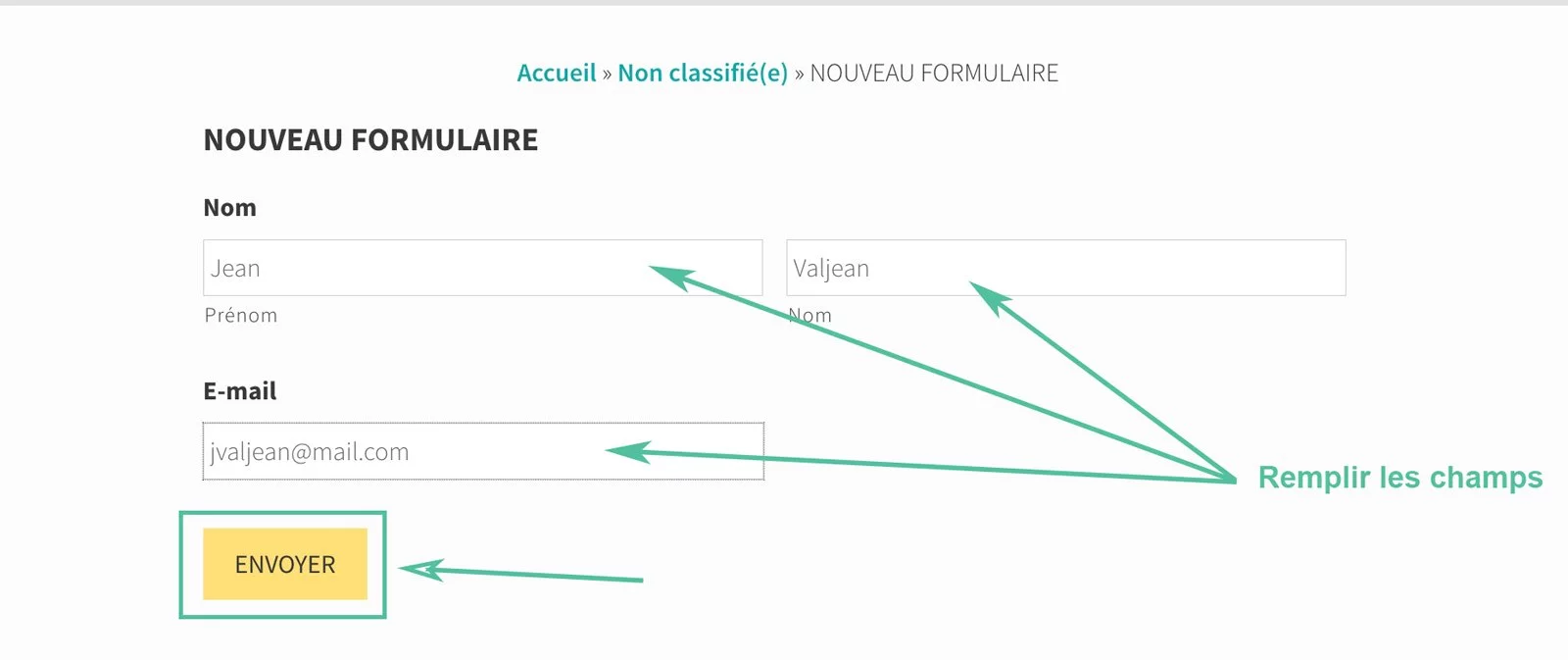
Si tout se passe bien vous devriez retrouver dans votre feuille de calcul Google Sheet toutes les infos que vous avez configurées à la synchronisation.
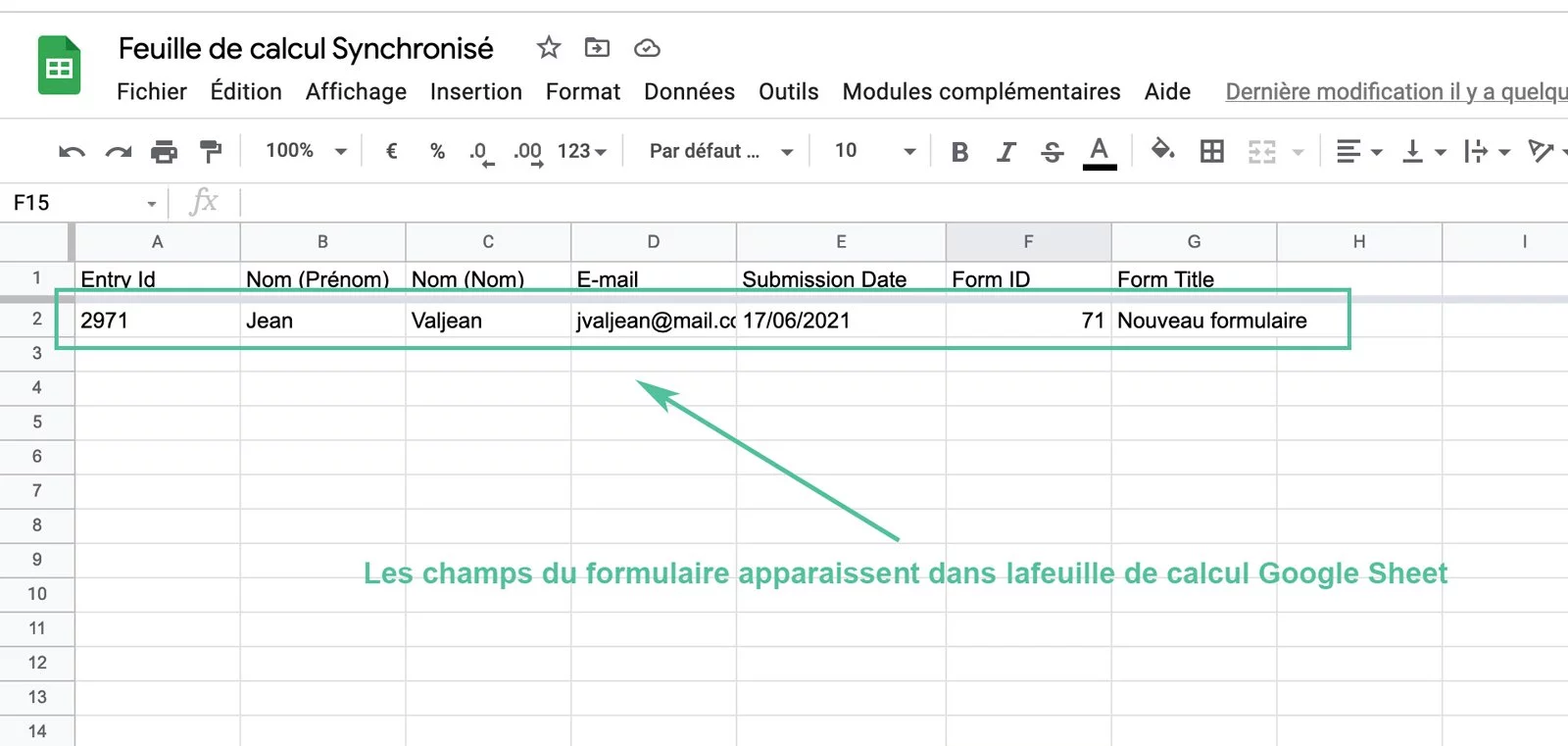
Voilà ! Nous avons créé un flux de synchronisation entre un formulaire Gravity Form et une feuille de calcul Google Sheet. Dès lors, c’est votre imagination qui sera la limite. Les possibilités sont immenses, à la fois de par les fonctionnalités du plugin Gravity Form et à la fois de par la puissance de l’outil Google Sheet.
Tarifs du plugin WPSyncSheets for Gravity Form
WPSyncSheet for Gravity Form est accessible en version payante dite “Pro” à un tarif tout à fait raisonnable pour une licence “à vie”.
WPSyncSheet for Gravity Form Pro
- Note de 5/5
- Tarif : $30
- Licence à vie (6 mois de support)
- Mises à jour régulières
WPSynchSheets offre exactement la même extension pour synchroniser Google Sheet avec d’autres plugins de formulaires parmi les plus populaires sur WordPress :
Les alternatives à WPSynchSheet
De notre point de vue WPSynchSheet est un super outil de synchronisation si vous utilisez Gravity Form ou tout autre plugin de formulaire pris en charge par la galaxie WPSynchSheet (Ninja Form, WP form, Contact Form 7).
Cela dit il existe des alternatives qui méritent d’être examinée si WPSynchSheet ne répond pas à vos attentes.
Dans sa version Premium le plugin Spreadsheet Integration assure une synchronisation avec Gravity Form ainsi qu’avec de nombreux autres plugins de formulaires populaires comme Ninja Form, Formidable Form, WP Form, We Form… Attention la version gratuite quant à elle permet de synchroniser Google Sheet uniquement avec Contact Form 7.
- Note de 5/5
- +1 000 installations actives
- Mises à jour régulières
Connector for Gravity Forms and Google Sheets
La version premium du plugin Connector for Gravity Forms and Google Sheets offre des fonctionnalités semblables à WPSynchSheet. Reste que la version gratuite pourra possiblement suffire à certains d’entre vous.
- Note de 5/5
- +1 000 installations actives
- Mises à jour régulières
Zapier n’est pas un plugin, mais une plateforme tierce qui a pour but d’automatiser et synchroniser des tâches entre différents outils compatibles. En l’occurrence, avec Zapier, il est possible de synchroniser Gravity Form avec Google Sheet. La seule réserve concernera les possibilités offertes par la version gratuite de Zapier : si vous avez beaucoup de soumissions de formulaires, vous arriverez vite aux limites imposées par le plan gratuit. Le tarif de la version payante est quant à lui… conséquent.
Conclusion
Pour conclure, WPSyncSheet for Gravity Form Pro est un plugin super utile pour tous ceux qui utilisent Gravity Form et souhaiterait utiliser les informations récoltées via leurs formulaires. On vous laisse imaginer toutes les possibilités qu’offre la compilation de data dans une feuille de calcul Google en termes de suivis, d’analyses et de statistiques.
Est-ce un plugin fiable ? La réponse est nette : oui ! Après plusieurs mois d’essai, le plugin est régulièrement mis à jour et toutes les données sont bien transmises, sans erreurs et sans bugs.
Pour ceux qui ont de nombreux formulaires, ou une quantité importante de demandes ou d’informations entrantes via leurs formulaires, ce plugin est vrai “life saver” ! Il vous fera gagner des nuits de sommeil.
Le support est particulièrement réactif, les mises à jour régulières et des petits développements personnalisés peuvent même être demandés s’ils sont pertinents pour l’amélioration générale du plugin.
À savoir également, l’équipe en charge de ce plugin propose le même type de service pour ContactForm et WP forms, ainsi qu’un plugin pour une intégration avec Elementor et Woocommerce.